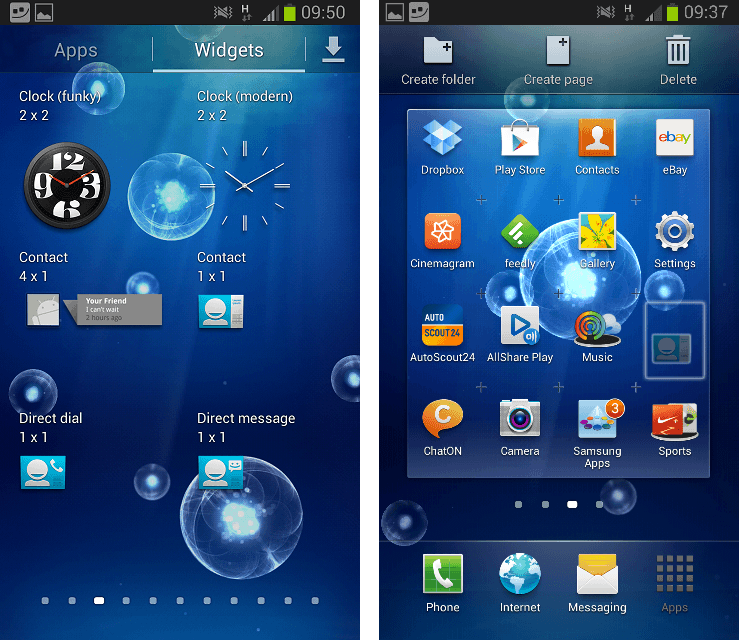Как подключить и привязать часы Xiaomi к мобильному телефону
Следующее, что вам следует сделать, это используйте учетную запись Xiaomi. Если оно у вас есть на мобильном телефоне, вам просто нужно его использовать. идентифицируя вас с вашими данными. В противном случае вы можете создать его для использования на мобильном телефоне. Окажется, что вы не вошли в систему, и вы можете ввести свои коды доступа, войти через Google или Facebook.
Если у вас его нет, вы увидите ниже Возможность создания учетной записи. Если вы нажмете на нее, он попросит вас адрес электронной почты, пароль и что вы принимаете условия. Как видите, это очень просто, и как только они у вас появятся, вы сможете начать подключать часы к мобильному телефону.
Шаг за шагом вы делаете это:
- Перейти в профиль
- Он скажет вам, что вы не вошли в систему
- Войдите с помощью Facebook, Google или электронной почты.
- Или нажмите «Создать учетную запись» ниже.
- Следуйте инструкциям, и ваша учетная запись появится.


Подключите часы Xiaomi к мобильному телефону.
Мы уже говорили ранее, что вам следует активировать Bluetooth и он должен распознать ваши умные часы. Если вы подключили его к другому мобильному телефону, у вас могут возникнуть с ним проблемы, поэтому, если вы собираетесь это сделать, не забудьте отсоединить его от предыдущего устройства. То же самое может произойти, если вы ранее подключали часы с таким же именем или часы, которые могли вызвать конфликт. Имея это в виду, вы можете легко подключить часы из приложенияи мы расскажем вам, как:
- Зайдите в раздел Устройство
- Там нажмите о Добавить устройство
- Нажмите «Добавить устройство» еще раз.
- мобильный начну искать это
- Когда он его найдет, просто примите его и свяжите.
- Вы увидите обязательный код который должен быть на обоих устройствах, и вы должны принять
- Он попросит вас принять разрешения и настройка уведомлений
- Вы также можете добавить модель вручную, если не можете ее найти.
- Когда вы выполните все шаги, вы сможете управлять всеми его аспектами из приложения.
Необходимые разрешения
Чтобы использовать умные часы, Он запросит у вас несколько разрешений которые служат для получения уведомлений, входящих звонков, синхронизации данных в режиме реального времени и получения быстрых ответов от Голосового помощника.
Лос разрешения, которые могут потребоваться приложению Mi Fitness сын:
- Камера, чтобы снимать фото и видео
- Контакты: для проверки контактов и поиска учетных записей на вашем устройстве.
- SMS, чтобы читать текстовые сообщения
- Хранилище — для чтения общего хранилища.
- Местоположение, чтобы получить доступ к вашему местоположению
- Календарь — для добавления или изменения событий в календаре.
- Телефон, чтобы звонить по телефонным номерам напрямую
- Журнал вызовов, чтобы прочитать журнал вызовов
- Микрофон, для записи звука
- Другие
В зависимости от модели ваших часов и того, для чего вы собираетесь их использовать, вы можете запросить некоторые или все эти разрешения. Ты примешь их постепенно, как они тебя попросят, помни об этом. Если вы не примете его, некоторые функции могут работать у вас некорректно. Когда вы предоставляете разрешения, вы можете увидеть разрешения, которые вы предоставили Mi Fitness, в настройках вашего мобильного телефона.
Мои варианты фитнеса
Теперь, когда вы установили приложение на свой мобильный телефон, у вас есть большое количество возможности управлять своими умными часами, хотя это также будет зависеть от функций, которые предлагают вам ваши умные часы. Есть более полные модели с вызовами по Bluetooth и дополнительными опциями, а есть более простые с простыми функциями. В каждом из них у вас есть несколько вариантов, поэтому мы рекомендуем вам изучить их все, чтобы узнать потенциал ваших умных часов Xiaomi.
Здоровье
В разделе «Здоровье» вы сможете увидеть наиболее важные аспекты управления вашим здоровьем такие как шаги, которые вы сделали, расчетные калории, время, когда вы встали, данные о сне, частота сердечных сокращений, уровень кислорода в крови, стресс, контроль менструального цикла, артериальное давление и другие. Вы можете поместить на этот экран те, которые вам нужны, или удалить их, чтобы получить доступ к самым важным.
Если вы нажмете на один из них, он предоставит вам наиболее актуальные данные, такие как этого дня, недели или месяца. Вы можете выбрать период, который вас больше всего интересует, чтобы все контролировать.
Обучение
В разделе обучение вы можете добавить новые устройства для управления ими из приложения. Вы также можете нажать Go e начать деятельность все, что вы хотите, чтобы данные отображались в приложении. У вас есть несколько настроек, например включение метронома.
Устройство
В разделе устройств вы можете управлять всеми аспектами своих часов, чтобы адаптировать их к своим потребностям, а также можете синхронизировать больше часов О бренде. У вас есть возможность активировать уведомления от приложений или определенных приложений, активировать входящие вызовы, синхронизировать события, управлять аспектами вашего здоровья и временем их отправки. уведомления, добавление виджетов, планирование спящего режима и еще.
Здесь вы, конечно, можете добавить новые сферы, потому что их можно установить на часы или добавить, можно даже создать свои.
Профиль
В профиле это место, где оно отображается ваш аккаунт со всей информацией необходимый. Вы также можете управлять настройки приложениядавать разрешения, менять свои данные, помещать медицинскую карту на случай чрезвычайной ситуации и многое другое.